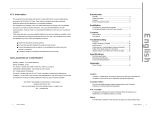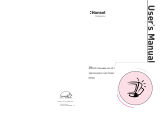S-8
• Ajuste la altura del monitor de tal manera que la parte superior de
la pantalla esté ligeramente por debajo de su línea visual. Sus ojos
deben mirar ligeramente hacia abajo cuando se mira el centro de la
pantalla.
• Coloque el monitor a no menos de 40 cm y a no más de 70 cm de
sus ojos. La distancia óptima es de 50 cm.
• Descanse sus ojos periódicamente, enfocando a un objeto al menos
a 6 m de distancia. Parpadee frecuentemente.
• Coloque el monitor formando un ángulo de 90˚ con la ventana u
otras fuentes de luz, para minimizar los reflejos. Bascule el
monitor para que las luces del techo no se reflejen en su pantalla.
• Si la luz reflejada le impide ver la pantalla fácilmente, use un filtro
anti-reflejos.
• Ajuste los controles de brillo y contraste para mejorar la lectura en
pantalla.
• Use un sujeta-documentos colocado cerca de la pantalla.
• Coloque lo que usted mira la mayor parte del tiempo (sus
documentos), directamente en frente de usted para minimizar los
movimientos de la cabeza mientras teclea.
• Acuda regularmente a comprobar su visión.
Limpieza del monitor
Observe las siguientes pautas al limpiar el monitor:
• Siempre desconecte el monitor antes de limpiarlo.
• Use un paño suave para limpiar la pantalla y los lados de la caja.
• Si necesita hacer más que simplemente quitarle el polvo a la
pantalla, utilice un producto para limpieza de cristales y un paño
suave para limpiar la pantalla del monitor.
• No utilice benzeno, solventes o sustancias volátiles
para limpiar la unidad, ya que esto puede
estropear el acabado permanentemente.
• No deje que el monitor esté en contacto con el
caucho o con el vinilo durante un período extenso.
• No aplique directamente sobre la pantalla, el
liquido podría introducirse en el monitor y
estropear parte del circuito.
• Nunca utilice limpiadores abrasivos, podría dañar
la capa anti-reflejante.
iCUIDADO!